|
2024-04-15 18:17
조회: 23,619
추천: 240
IT인벤 4월 투표 이벤트안녕하세요. "게이머를 위한 IT 미디어" IT인벤입니다.
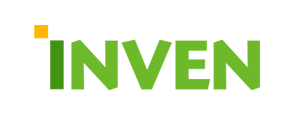 IT인벤에서는 IT 및 하드웨어에 관심이 많은 인벤 가족 여러분들을 위해 IT & 하드웨어와 관련된 투표 이벤트를 진행하고 있습니다. 인벤 가족 여러분께서 어떤 컴퓨터와 부품을 사용하는지, 특정 선호하는 브랜드 혹은 성향의 제품이 있는지에 대해 최대한 체크하기 쉽게끔 문항을 구성했습니다. 투표의 통계를 기반으로 IT인벤 특집 기사도 준비 중에 있으니 이 또한 많은 관심 부탁드리겠습니다. [ Event . 1 투표 이벤트 ] 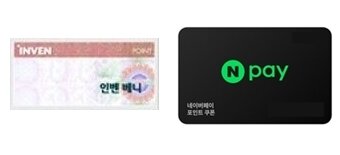 하단에 제시된 12개 문항의 투표에 참여해 주세요! 투표에 참여하시는 모든 분들께는 10베니를, 추첨을 통해 20분께 네이버페이 포인트 1만 원권을 드립니다. 이벤트 기간: 2024년 04월 15일(월) ~ 2024년 04월 30일(화)까지 이벤트 경품: - 네이버페이 포인트 1만 원 (20명) - 10베니 (참여자 전원) 당첨자 발표: 2024년 05월 14일(화) 본 게시물에서 발표 [ Event . 2 IT인벤 게시판 이벤트 ] IT인벤 자유게시판 내 모니터 카테고리 관련으로 자유롭게 글을 작성하는 이벤트에도 참여해 보세요! [ IT인벤 자유게시판 - 모니터 카테고리 이벤트 바로가기 ] 모니터와 관련된 게시글만 작성해도 10베니를, 사용하고 있는 제품을 자랑하면 추첨을 통해 8분께 네이버페이 포인트쿠폰을 드립니다. 이벤트 기간: 2024년 04월 15일(월) ~ 2024년 04월 30일(화)까지 ▣ IT인벤 4월 투표 이벤트 당첨자 발표 ㆍ네이버페이 포인트 1만 원 - 20명 타미네시아, 후쵸핸솜, 로드맨0, 조오리, Acog(닉네임 변경 : 원제이), 저스원, Ghibli, 울트라만두, 루시드아야, 꾸엠, 비스마르크, 무녕왕릉, Miracle, westwing, 년간짝사랑, 흑백루, 곰잡이, 소망, 티끌, Solitudes ※ 이벤트 유의사항 1. 본 이벤트는 인벤에 로그인 한 회원만 참여 가능합니다. 2. 부정한 방법을 통해 응모한 경우 당첨이 취소될 수 있습니다. 3. 당첨자에게는 코드 지급을 위해 인벤 쪽지로 개별 안내를 드릴 예정입니다. 4. 닉네임, 댓글 등에 부적절한 단어 및 욕설을 포함하고 있는 경우, 추첨 대상에서 제외될 수 있습니다. 5. 당첨자 발표일로부터 90일 내 회신이 없을 경우, 당첨이 취소될 수 있습니다. 6. 해당 이벤트 관련 문의사항은 아이마트 문의하기 게시판을 이용해 주시기 바랍니다. (펼치기) 내 PC의 CPU / 그래픽카드 / 메모리 보는 방법1. 화면 하단의 작업 표시줄의 검색창에서 dxdiag를 입력하여 실행합니다.2. 팝업 되는 DirectX 진단 도구 첫 번째 탭인 시스템 탭에서 프로세서(CPU) 및 RAM(메모리) 용량을 확인할 수 있습니다. 3. 상단에 디스플레이 1 탭에서 그래픽카드 모델(이름)을 확인할 수 있습니다. 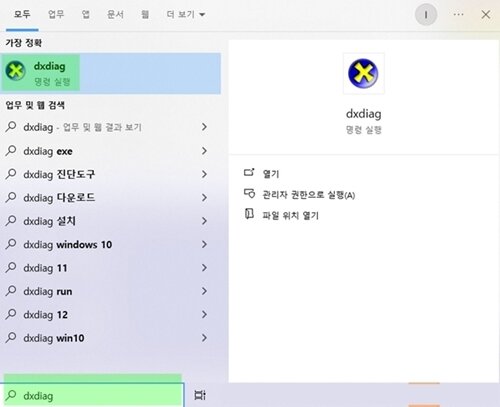 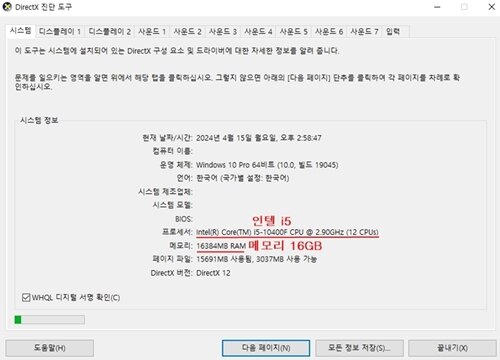 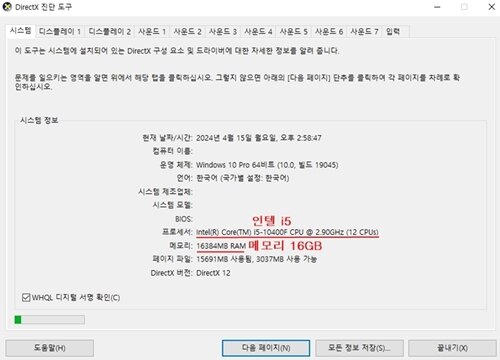
EXP
90,706
(74%)
/ 92,001
|
인벤 공식 앱
댓글 알람 기능 장착! 최신 게임뉴스를 한 눈에 보자











 Bector
Bector